Come andare alla cartella eliminati di recente dell'iPhone e recuperare il file
La funzionalità Recentemente eliminati è fondamentale quando si eliminano accidentalmente file importanti su un dispositivo iOS. Memorizza i dati e i file eliminati per un periodo di tempo e poi li rimuove automaticamente. In altre parole, offre la possibilità di recuperare i dati persi sul tuo iPhone o iPad senza backup. Questa guida introduce questa funzionalità con i dettagli e ti spiega come recuperarli recentemente cancellato correttamente i file da un iPhone o iPad.
In questo articolo:
Parte 1. Cosa è stato eliminato di recente
Come accennato in precedenza, Recently Deleted è una funzionalità che archivia i file e i dati eliminati per 30 giorni. Prima della scadenza, puoi recuperare i file e i dati eliminati di recente direttamente sul tuo iPhone o iPad. Questa funzionalità non è un'app indipendente, ma è disponibile in diverse app e servizi integrati su iOS, come Foto, Messaggi, File, Note, Memo vocali, iCloud Drive e Foto di iCloud.
Parte 2. Come accedere agli elementi eliminati di recente
Se hai appena eliminato una foto, un file, un messaggio, una nota o un promemoria vocale sul tuo iPhone o iPad, puoi recuperare rapidamente i file eliminati di recente dalla cartella Recently Deleted. Dimostriamo i flussi di lavoro per ogni servizio disponibile rispettivamente.
Come andare a Eliminati di recente in Foto
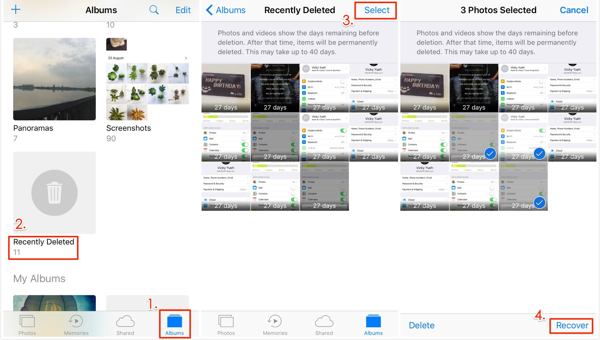
Esegui il tuo Foto app sul tuo dispositivo iOS.
Vai al Album scheda dal basso e scegli la Eliminati di recente album sotto il Utilità andando all'album Eliminati di recente.
Clicca il Selezionare pulsante in alto a destra, scegli le foto e i video che vuoi recuperare e tocca RecuperareQuando richiesto, premi Recuperare di nuovo per confermare l'azione.
Nota:
Se il tuo album Eliminati di recente è bloccato, tocca Visualizza album dopo aver scelto Eliminati di recenteQuindi usa Face ID o Touch ID per sbloccare l'album.
Come recuperare i file dalla cartella eliminati di recente
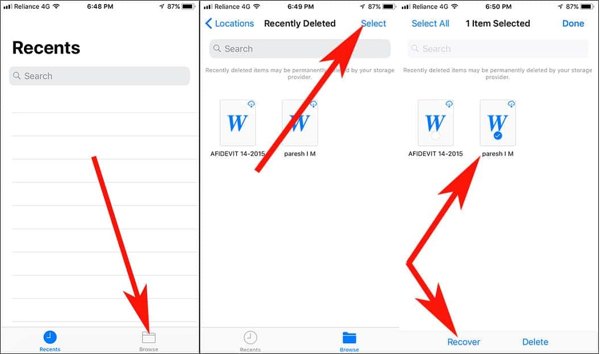
Se hai eliminato per errore i file locali, apri il File sul tuo iPhone.
Vai al Sfogliare scheda dal basso e scegli la Eliminati di recente cartella. Per aprire questa cartella, devi inserire il codice di accesso utilizzato per sbloccare la schermata iniziale.
Premi il file o il documento eliminato che vuoi recuperare e tocca Recuperare pulsante. Per recuperare più file da Eliminati di recente, tocca Seleziona, selezionali e premi RecuperareSe vuoi recuperare tutti i file, tocca Recupera tutto.
Come recuperare i messaggi eliminati di recente su iPhone
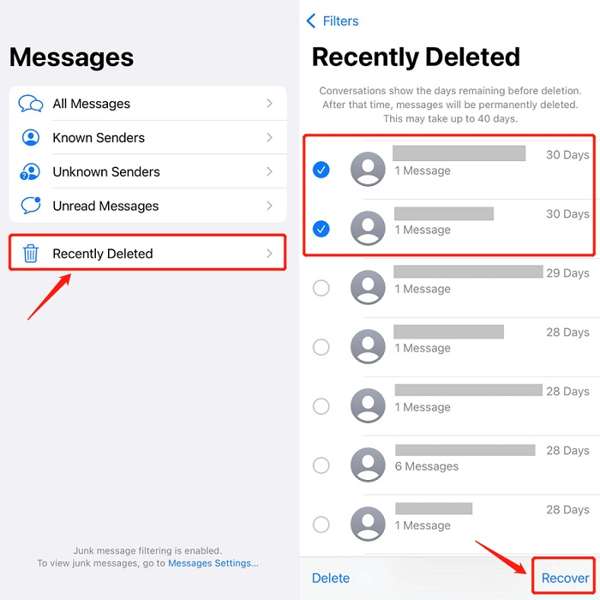
Se utilizzi iOS 16 o versioni successive ed elimini accidentalmente messaggi importanti, tocca Pulsante Filtri nel tuo Messaggi app.
Se non hai acceso Filtra mittenti sconosciuti in Messaggi, tocca Modificare Invece.
Scegli il Eliminati di recente o Mostra eliminati di recente cartella per accedere alla cartella Eliminati di recente dell'iPhone.
Rubinetto Selezionare, seleziona le chat desiderate e premi il pulsante Recuperare pulsante. Quindi confermare l'azione di recupero del messaggio.
Nota:
Questo metodo è disponibile sia per i messaggi di testo che per iMessage.
Come recuperare le note eliminate di recente su iPhone
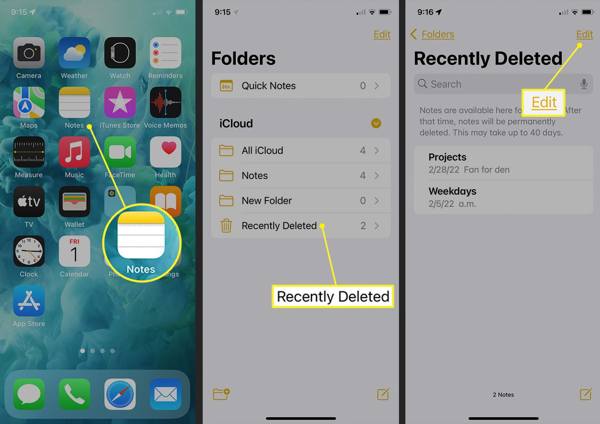
Apri il Appunti app dalla schermata iniziale.
Clicca il Cartelle pulsante e scegli il Cartella Eliminati di recente in iCloud intestazione.
premi il Modificare pulsante, seleziona le note che intendi recuperare e tocca il pulsante Mossa pulsante in basso. Quindi scegli dove vuoi spostare le note. Successivamente, puoi visualizzare le note eliminate di recente nell'app Note.
Come recuperare i memo vocali dalla cartella eliminati di recente
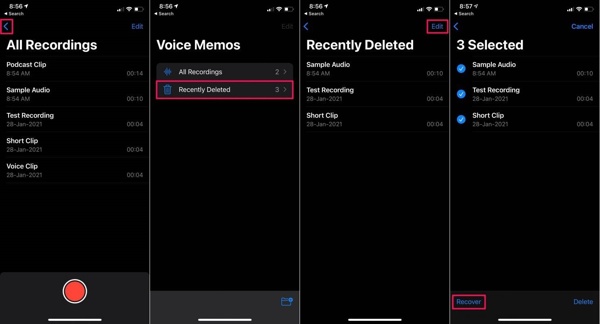
Per trovare dove si trova la cartella Eliminati di recente su iPhone in Memo vocali app, tocca il Indietro pulsante e scegli Eliminati di recente.
premi il Modificare pulsante in alto a destra, seleziona i promemoria vocali che desideri recuperare e tocca il pulsante Recuperare pulsante.
Se richiesto, premere il tasto Recuperare opzione e troverai i memo vocali eliminati di recente nella cartella originale.
Come recuperare le foto eliminate di recente da iCloud
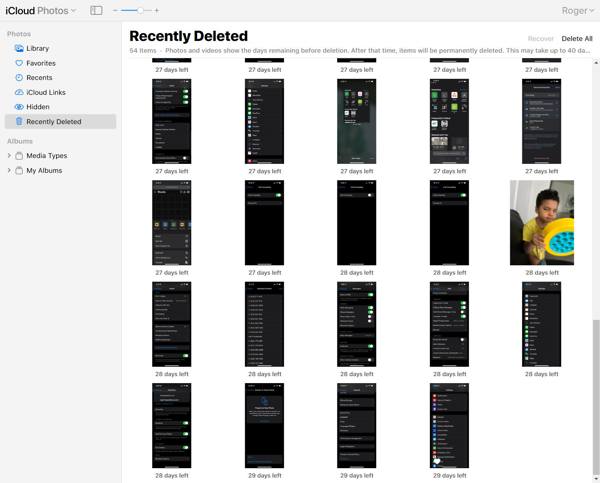
Se hai attivato iCloud Photos, puoi recuperare le foto eliminate di recente visitando www.icloud.com in un browser web. Accedi con il tuo ID Apple e la tua password. Se 2FA è abilitato, inserisci il codice di verifica. Se hai hai dimenticato la password dell'ID Apple, puoi comunque recuperarli combinando l'indirizzo email o il numero di telefono.
Scegli il Foto opzione per aprire il Foto di iCloud pagina web. Passare alla Eliminati di recente album sotto il Foto dirigendosi verso il lato sinistro.
premi il Ctrl o Comando tasto sulla tastiera e seleziona ogni foto che vuoi recuperare. Quindi fai clic sul Recuperare pulsante e confermarlo.
Come recuperare gli elementi eliminati di recente da iCloud Drive

Visita www.icloud.com in un browser e accedi al tuo account iCloud con il tuo ID Apple e la tua password.
Scegli il Unità iCloud possibilità di entrare nel Unità iCloud pagina web. Clicca Eliminati di recente in basso a destra per accedere alla cartella Eliminati di recente in iCloud Drive.
Evidenzia un file e fai clic su Recuperare pulsante. Oppure fai clic sul pulsante Recupera tutto pulsante per recuperare tutti i file eliminati di recente da iCloud Drive.
Parte 3. Durata della conservazione
Quando elimini un elemento sul tuo iPhone, come una foto, un memo vocale, una nota, un messaggio o un file, verrà spostato nella cartella Eliminati di recente. Quindi verrà archiviato qui per 30 giorni. Ciò significa che hai 30 giorni per recuperare l'elemento dopo averlo eliminato. Dopo la durata, l'elemento verrà cancellato definitivamente dal tuo dispositivo.
Ci sono alcune situazioni in cui non troverai i file o gli elementi desiderati nella cartella Eliminati di recente:
1. Hai eliminato manualmente i file nella cartella Eliminati di recente.
2. Hai recuperato gli elementi eliminati dalla cartella Eliminati di recente.
3. I file o gli elementi sono stati eliminati da più di 30 giorni.
Parte 4. Importanza della funzionalità Eliminati di recente
La funzionalità Recently Deleted consente agli utenti di recuperare gli elementi eliminati accidentalmente. Offre agli utenti una finestra, assicurando che i file importanti possano essere recuperati in caso di eliminazione involontaria. Pertanto, è una funzionalità preziosa per gli utenti che desiderano proteggere i propri dati ed evitare perdite irreversibili.
Innanzitutto, la funzionalità Recentemente eliminati aiuta gli utenti a individuare e recuperare facilmente gli elementi eliminati entro un periodo di tempo. Non importa se elimini i file per errore o li elimini e poi te ne penti, ti consente di recuperare i file e gli elementi eliminati prima che vengano rimossi definitivamente dal tuo iPhone o iPad.
Inoltre, questa funzionalità semplifica il processo di recupero dati sui dispositivi iOS. La funzionalità Eliminati di recente consente agli utenti di recuperare comodamente gli elementi eliminati con pochi tocchi. La cartella Eliminati di recente solitamente fornisce il Recuperare o opzione relativa.
In terzo luogo, puoi visualizzare e controllare i file o gli elementi eliminati nella cartella Recentemente eliminati. Puoi accedere a questa funzionalità all'interno di Foto, File, Note, Memo vocali o iCloud e controllare direttamente gli elementi eliminati di recente. Questa funzionalità ti consente di recuperare elementi specifici o tutti i file facilmente.
Infine, la funzionalità Recentemente eliminati non cancellerà o ripristinerà il tuo dispositivo. A differenza del backup iCloud o del backup iTunes/Finder, puoi ripristinare i file o gli elementi eliminati nei loro posti originali. Non interromperà i dati esistenti né sovrascriverà i file correnti sul tuo dispositivo iOS.
Suggerimenti per l'utilizzo della funzione Eliminati di recente
La funzionalità Recentemente eliminati è uno strumento prezioso per gli utenti iOS nella gestione dei contenuti digitali. Utilizzando appieno questa funzionalità, puoi recuperare efficacemente tutti gli elementi eliminati di recente. Ecco alcuni suggerimenti importanti:
1. Controlla regolarmente la cartella Eliminati di recente. Prendi l'abitudine di controllare l'album e la cartella Eliminati di recente in ogni app disponibile sul tuo dispositivo. In modo da non perdere l'opportunità di recuperare i dati.
2. Utilizzare la funzione di ricerca. Se si dispone di un gran numero di file ed elementi nella cartella Eliminati di recente, la funzione di ricerca consente di individuare rapidamente l'elemento desiderato.
3. Sii consapevole del periodo di conservazione. La cartella Recentemente eliminati non memorizzerà gli elementi per sempre. Puoi accedere alla cartella per controllare i giorni rimanenti prima che gli elementi vengano rimossi definitivamente.
Parte 5: Cosa fare se non riesci a trovare i file in Eliminati di recente
La funzionalità Eliminati di recente non è perfetta per il recupero dati sui dispositivi iOS. Il limite di 30 giorni è un grosso problema. Dopo la scadenza, i tuoi file verranno cancellati in modo permanente. Ovviamente, questi file non vengono rimossi completamente dalla memoria del tuo iPhone. Invece, lo spazio viene contrassegnato come vuoto e in attesa di nuovi dati. Prima che questi file vengano sovrascritti, hai la possibilità di recuperarli con un potente strumento di recupero dati, come imyPass iPhone Data Recovery.
Caratteristiche principali del miglior strumento di recupero dati per iPhone
1. Recupera facilmente i file eliminati di recente e i dati eliminati definitivamente.
2. Recupera i file eliminati su iPhone o iPad con un clic.
3. Ripristina i file persi dal backup di iCloud o iTunes senza reimpostare.
4. Supporta un'ampia gamma di tipi di dati, tra cui contatti, SMS, file multimediali, ecc.
5. Compatibile con le ultime versioni di iOS e iPhone.
Come recuperare i file dall'iPhone se non riesci a trovarli in Eliminati di recente
Connettiti al tuo iPhone
Avvia il miglior software di recupero dati per iPhone dopo averlo installato sul tuo computer. È disponibile su Windows 11/10/8/7 e Mac OS X. Vai su Recupera dal dispositivo iOS dalla barra laterale sinistra. Quindi, collega il tuo iPhone al computer con un cavo Lightning. Se richiesto, tocca il Fiducia pulsante sul tuo dispositivo. Quindi fai clic su Avvia scansione per avviare la scansione dei dati recuperabili sul tuo iPhone.
Se intendi recuperare gli elementi eliminati dal backup di iTunes o iCloud, scegli Recupera dal file di backup di iTunes o Ripristina dal file di backup di iCloudQuindi seguire le istruzioni sullo schermo per ottenere i dati desiderati.
Anteprima dei dati eliminati
Una volta completata la scansione dei dati, ti verrà presentata la finestra principale. Scegli i tipi di dati nella colonna di sinistra. Per recuperare le foto eliminate dall'iPhone, ad esempio, seleziona Rullino fotograficoe seleziona Mostra solo eliminati dall'elenco a discesa in alto. Ora puoi visualizzare le foto eliminate di recente.
Recupera i file eliminati di recente
Seleziona i file e gli elementi che desideri recuperare e fai clic su Recuperare pulsante nell'angolo in basso a destra. Se richiesto, imposta una cartella di output e premi il pulsante Recuperare di nuovo il pulsante. Dopo qualche secondo, puoi controllare i file eliminati di recente sul tuo disco rigido.
Conclusione
Questa guida ha discusso come andare alla cartella Eliminati di recente sul tuo iPhone o iPad. Le app e i servizi integrati, come Foto, Messaggi, Note, Memo vocali e iCloud, sono dotati di una funzionalità chiamata Eliminati di recente. Ti consente di recuperare rapidamente i file e gli elementi che hai eliminato entro 30 giorni. Inoltre, abbiamo anche spiegato l'importanza e le best practice di questa funzionalità. imyPass iPhone Data Recovery ti consente di recuperare file ed elementi eliminati se non riesci a trovarli nella cartella Eliminati di recente. Altre domande? Non esitare a lasciare un messaggio sotto questo post.
Recupero dati iPhone
Recupera i dati cancellati o persi dell'iPhone
Download gratuito Download gratuito
